小伙伴们好啊,今天和大家分享一个图表有关的知识。
折线图想必大家已经司空见惯,今天就要在简单的折线上,做出不简单的效果。
用动态折线图,展示一周销售的变化,并且自动突出最大最小值。

1、准备数据源
以某家水果店1月份的销售额为例。
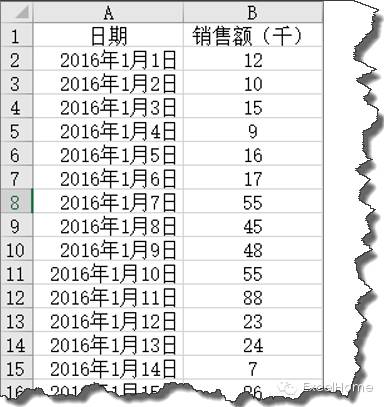
2、加入控件,实现联动。
①依次单击【开发工具】选项卡– 插入 – 选择第四个数值调节钮,画出控件。
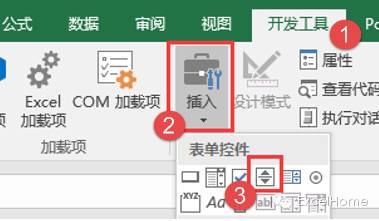
②右键单击控件– 选择设置控件格式
设置最小值1,最大值35,步长7,单元格链接K2 – 确定
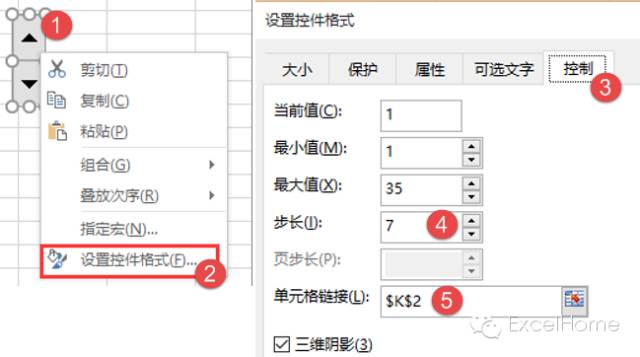
之后点击控件上下按钮,便能以7为单位实现步长变动。
3、整理数据
①将B列数据使用Offset函数动态引用,D2单元格输入公式:
=IFERROR(OFFSET($B$2:$B$30,,,$K$2),NA())
Offset第四参数链接到K2,实现联动:
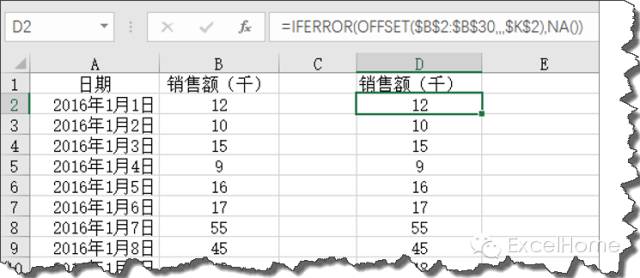
②E2单元格使用max函数计算最大值 :
=IF(AND(B2=MAX(OFFSET($B$2:$B$30,,,$K$2)),D2>0),B2,NA())
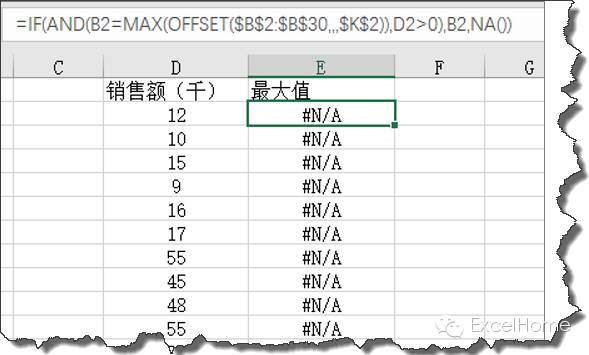
③F2单元格使用min函数计算最小值
=IF(AND(B2=MIN(OFFSET($B$2:$B$30,,,$K$2)),D2>0),B2,NA())
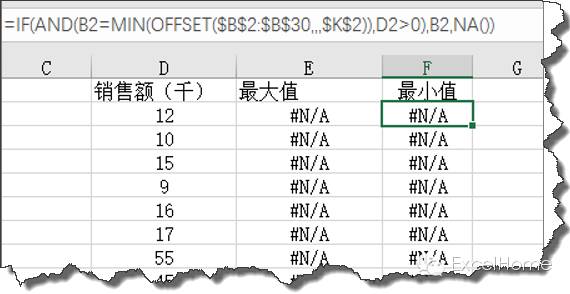
4、制作图表
①选中数据D2:D30 ,插入 – 折线图 ,得到初始图表:
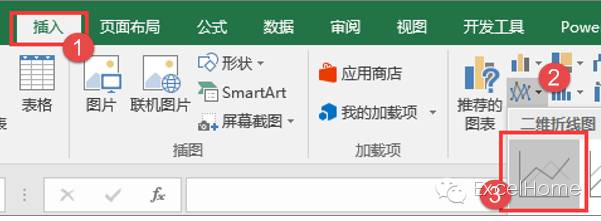
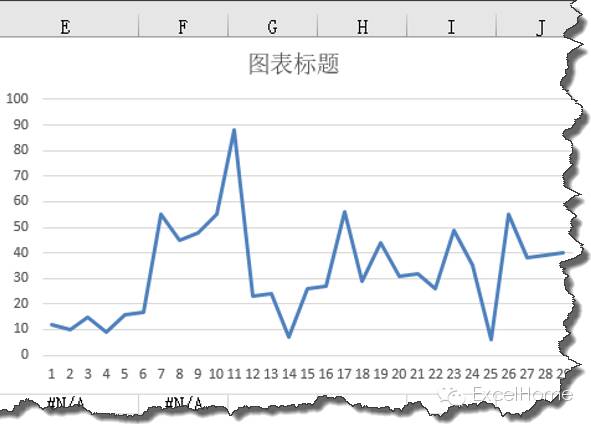
②在图表绘图区内单击右键– 选择数据 – 添加 – 分别添加最大值和最小值。
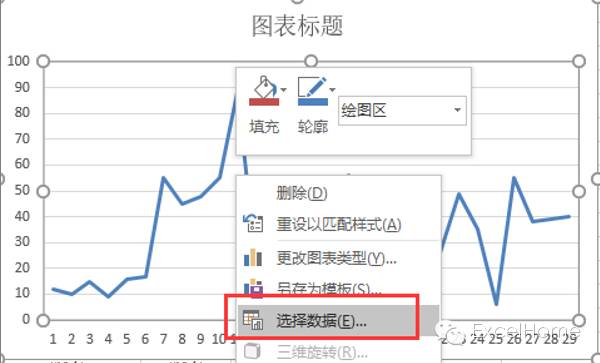
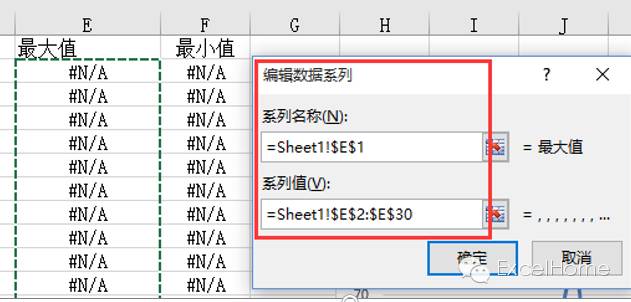
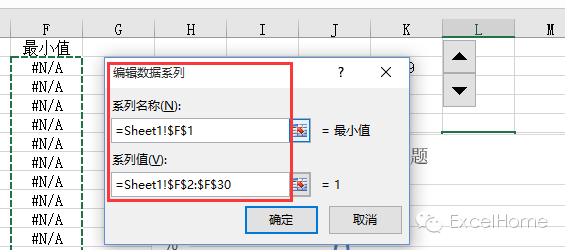
最终得到分别名为系列1、最大值和最小值的三个系列。
④在图表绘图区内右键– 选择更改图表类型
选择组合,分别改为折线图,散点图,散点图。
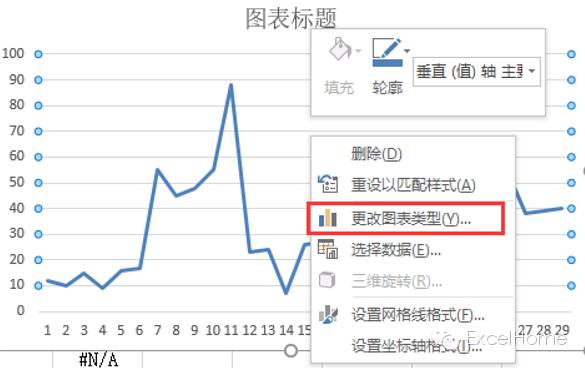
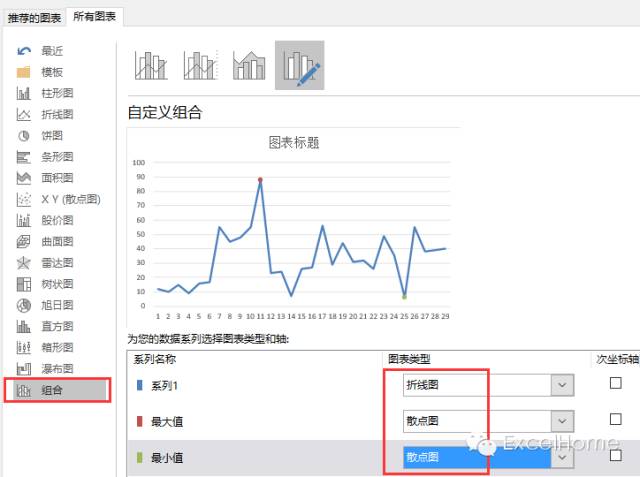
最后适当美化图表,完工。

作者:俞丹
ExcelHome云课堂助教














)




